Обычно пользователи предпочитают организовывать порядок расположения значков рабочего стола самостоятельно из практических или эстетических соображений. Но иногда вследствие сбоев в работе системы или ошибочных действий со стороны самого пользователя этот порядок нарушается, из-за чего все приходится восстанавливать вручную.
Но есть куда более простой и быстрый способ восстановить расположение и тип используемого макета десктопных ярлыков. Единственное условие – не перезагружать компьютер, не выходить из системы и не использовать скрытую опцию выхода из Проводника в контекстном меню панели задач. Вместо этого необходимо завершить работу Проводника в принудительном режиме, воспользовавшись Диспетчером задач, а еще лучше командной строкой.
Примечание: скрытая опция «Выход из Проводника» становится доступной при одновременном нажатии клавиш Ctrl + Shift и клике правой кнопкой мыши по панели задач.
Когда работа Проводника завершается обычным образом, данные о расположении значков рабочего стола сохраняются в ключ реестра HKEY_CURRENT_USER/Software/Microsoft/Windows/Shell/Bags/1/Desktop. Если же закрыть Проводник принудительно, он не сможет перезаписать данные шаблона сохранения и при запуске восстановит предыдущее расположение значков.
Как сохранить расположение ярлыков на рабочем столе
В следующий раз, когда у вас нарушится расположение ярлыков рабочего стола, откройте командную строку и выполните в ней команду taskkill /IM explorer.exe /F.

После того как Проводник будет закрыт, запустите его заново, выполнив в открытой консоли команду explorer.

Предыдущее расположение значков будет в точности восстановлено.
Источник: windowstips.ru
Программа сохранить ярлыки на рабочем столе
Будь в курсе последних новостей из мира гаджетов и технологий
iGuides для смартфонов Apple

Как закрепить расположение значков на рабочем столе

Егор Морозов — 20 июля 2017, 12:36
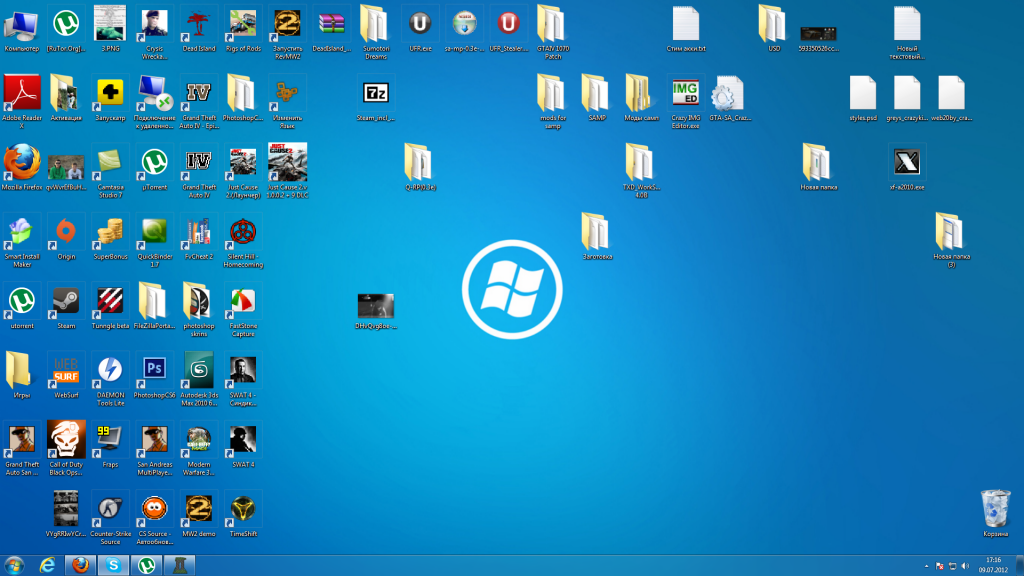
Многие любят хранить на рабочем столе множество ярлыков, файлов, папок и прочих элементов. И, увы, бывает так, что при запуске некоторых программ, или при изменении разрешения экрана, или при переустановке драйверов на видеокарту, ярлыки перемешиваются. Восстанавливать их каждый вручную долго, и поэтому можно воспользоваться небольшой программкой DesktopOK (скачать можно здесь), которая умеет запоминать расположение значков на рабочем столе и восстанавливать их в старом порядке, когда это нужно.
Как сохранить расположение ярлыков на рабочем столе
Приложение не требует установки. Для его работы сначала расставьте значки на рабочем столе так, как вам нужно, после чего нажмите в программе на кнопку «Сохранить»:
Когда нужно восстановить расположение значков — нажмите на кнопку «Восстановить».
Источник: www.iguides.ru
Как сохранить ярлыки на рабочем столе
Наверно, вы уже замечали, что при смене разрешения экрана или сбоях компьютера, которые вызывали перезагрузку компьютера, на рабочем столе изменялось расположение значков. Хорошо, если их всего десяток, но расставлять значки по порядку, когда их несколько десятков довольно нудное занятие.

Статьи по теме:
- Как сохранить ярлыки на рабочем столе
- Как настроить ярлыки на рабочем столе
- Как вывести иконки на рабочий стол
Вам понадобится
- Программное обеспечение Icon Protector.
Инструкция
Как часто вы пытались разгрести завалы ярлыков на рабочем столе? Рано или поздно, но это приходится делать. Кто-то устанавливает новый wallpaper (обои для рабочего стола) и раскладывает ярлыки согласно рисунку на «обоях», но в один момент все оформление ярлыков слетает, поэтому для решения проблемы можно использовать стандартные системные средства или дополнительное программное обеспечение.
Самым простым решением будет банальное закрепление значков рабочего стола. Для включения этой опции нажмите правой кнопкой мыши на свободном месте рабочего стола, выберите пункт меню «Упорядочить» и выберите из списка команду «Закрепить». Метод действенный, но не позволяет перемещать ярлыки в какие-либо папки и т.д.
Для корректного управления ярлыками существует несколько утилит, к сожалению, компания Microsoft еще не разработала такой утилиты, поэтому приходится пользоваться сторонними утилитами, например, Icon Protector. Скачать ее можно по следующей ссылке http://a-c-e.narod.ru/iconprot.
Программа занимает небольшое количество оперативной памяти и после ее запуска постоянно находится в системном трее (рядом с часами). В архиве с утилитой находится 2 файла, их необходимо скопировать в любой каталог, желательно в папку C:Program FilesIcon Protector.
Для автоматического запуска программы ее ярлык необходимо поместить в папку «Автозагрузка». Нажмите меню «Пуск», выберите пункт «Все программы», нажмите правой кнопкой мыши на папке «Автозагрузка».
В открывшемся каталоге нажмите правой кнопкой мыши на свободном месте, в контекстном меню выберите группу «Создать», а затем пункт «Ярлык». В открывшемся окне нажмите кнопку «Обзор» и укажите путь до исполняемого файла, в качестве которого вы выбрали C:Program FilesIcon ProtectorIconProt.exe. Нажмите кнопку «ОК», чтобы закрыть это окно.
В окне создания ярлыка нажмите кнопку «Далее», введите название программы Icon Protector и нажмите кнопку «Готово».
Для сохранения расположения иконок на рабочем столе нажмите правой кнопкой мыши на значке программы и выберите раздел Save Desktop, затем выберите любую схему. Восстановление сохраненного варианта расположения производится аналогично, вместо раздела Save Desktop выберите раздел Load Desktop.
Источник: www.kakprosto.ru